
Съдържание:
- Автор John Day [email protected].
- Public 2024-01-30 07:53.
- Последно модифициран 2025-01-23 14:36.


Откакто се помня, винаги съм искал да създам робот с колело от мекан. Роботизираните платформи с колело mecanum, налични на пазара, бяха малко прекалено скъпи за мен, затова реших да създам своя робот от нулата.
Както никой друг робот meacanum колелото може да се движи без никакви затруднения. Тази функция го прави уникален и позволява лесно маневриране в тесни пространства, без да е необходимо да се върти на място.
Е, време е да се захващаме за работа!
Необходими части в този проект:
- Arduino Mega 2560 x1
- TB6612FNG Двоен носач на водач на мотор x2
- Bluetooth модул HC-06 или подобен x1
- Платформа (минимален размер) x1
- Li-Po батерии: 7.4V 2200 mAh и 11.1V 2800 mAh x1
- SKYRC iMAX B6 Мини зарядно устройство за батерии x1
- DC мотор 12V x4
- Меканово колело x4
- Джъмпери и кабели
- Гайки и болтове
- Шаси от пластмаса
Стъпка 1: Изграждане на шаси за роботи


Първото нещо, което трябва да направите, е да отрежете парче пластмасова плоча (153x260 мм). В следващата стъпка завинтвах постоянните двигатели, поставени в метална тръба, към пластмасовата основа. Вместо 2 метални тръби можете да използвате и 4 метални държача за DC двигатели. Последната стъпка в изграждането на шасито на роботите беше монтирането на колелата.
Стъпка 2: Монтиране на колелата Mecanum
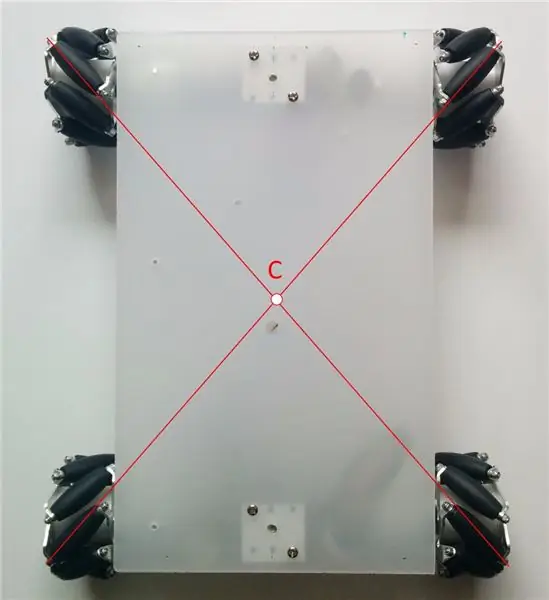
Меканските колела трябва да бъдат монтирани по правилния начин. Правилната конфигурация изисква всяко от четирите механични колела да е настроено по начина, както е показано на горната снимка. Оста на въртене на горната ролка на всяко колело трябва да пресича центъра на шасито на робота (точка С).
Стъпка 3: Свързване на електронни части

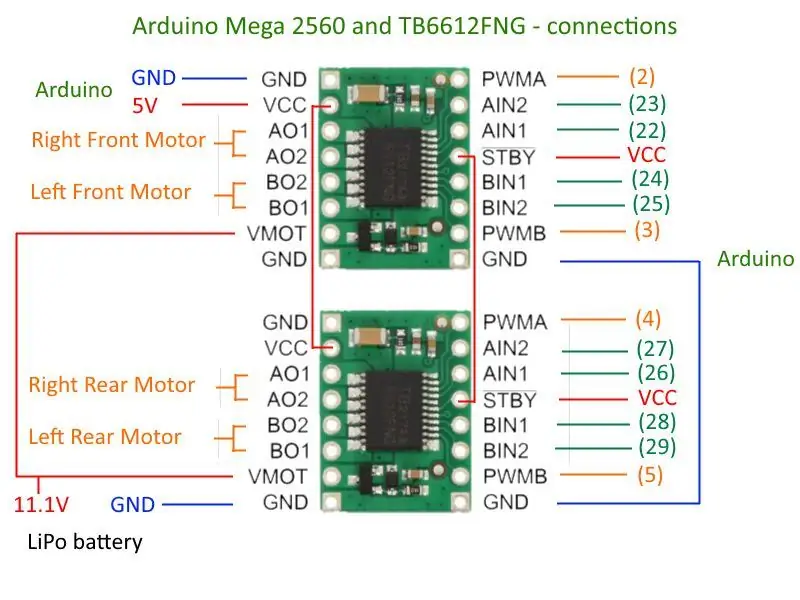
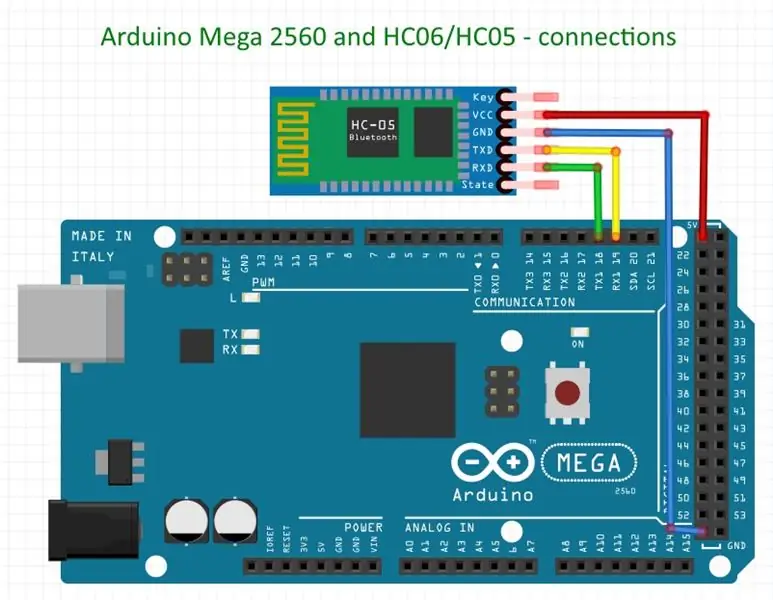
Мозъкът на системата е Arduino Mega 2560. Като шофьор на мотор използвах два TB6612FNG носача с два мотора. Този контролер на двигателя има достатъчен диапазон от приемливи входни напрежения (4.5V до 13.5V) и непрекъснат изходен ток (1A на канал). Роботът се управлява чрез bluetooth чрез приложение за Android. В този проект използвах популярен евтин Bluetooth модул HC-06. Електронната система е оборудвана с два източника на захранване. Единият за захранване на DC двигатели (LiPo батерия 11.1V, 1300 mAh), а другият за захранване на Arduino и bluetooth модул (LiPo батерия 7.4V, 1800 mAh).
Всички връзки на електронни модули са следните:
-
Bluetooth (например HC-06)-> Arduino Mega 2560
- TXD - RX1 (19)
- RXD - TX1 (18)
- VCC - 5V
- GND - GND
-
TB6612FNG двоен двигател -> Arduino Mega 2560
- RightFrontMotor_PWMA - 2
- LeftFrontMotor_PWMB - 3
- RightRearMotor_PWMA - 4
- LeftRearMotor_PWMB - 5
- RightFrontMotor_AIN1 - 22
- RightFrontMotor_AIN2 - 23
- LeftFrontMotor_BIN1 - 24
- LeftFrontMotor_BIN2 - 25
- RightRearMotor_AIN1 - 26
- RightRearMotor_AIN2 - 27
- LeftRearMotor_BIN1 - 28
- LeftRearMotor_BIN2 - 29
- STBY - Vcc
- VMOT - напрежение на двигателя (4.5 до 13.5 V) - 11.1V от LiPo батерия
- Vcc - логическо напрежение (2.7 до 5.5) - 5V от Arduino
- GND - GND
-
TB6612FNG Двоен двигател -> DC двигатели
- MotorDriver1_A01 - Дясен преден двигател
- MotorDriver1_A02 - Дясно преден двигател
- MotorDriver1_B01 - LeftFrontMotor
- MotorDriver1_B02 - LeftFrontMotor
- MotorDriver2_A01 - RightRearMotor
- MotorDriver2_A02 - RightRearMotor
- MotorDriver2_B01 - LeftRearMotor
- MotorDriver2_B02 - Ляв заден двигател
Стъпка 4: Мега код на Arduino

Пълният код за този проект е достъпен на GitHub: връзка
Програмата Arduino проверява в основния цикъл - "void loop ()" дали новата команда (символ) е изпратена от приложението за Android чрез bluetooth. Ако има някакъв входящ знак от Bluetooth сериал, програмата започва изпълнение на функцията "void processInput ()". След това от тази функция в зависимост от символа се извиква специфична функция за управление на посоката (например за "r" символна функция "void moveRight (int mspeed)" се извиква). От дадена функция за управление на посоката всеки двигател се настройва на желаната скорост и посока на въртене чрез функция "void motorControl", така че роботът да се движи в желаната посока.
Можете също да използвате другия ми пример за код за Arduino Mega 2560, който ви позволява да управлявате робот с колело от mecanum, използвайки гласови команди: връзка. Освен това ще трябва да изтеглите приложението BT Voice Control за Arduino от Google Play.
Стъпка 5: Управление на робота Mecanum Wheel
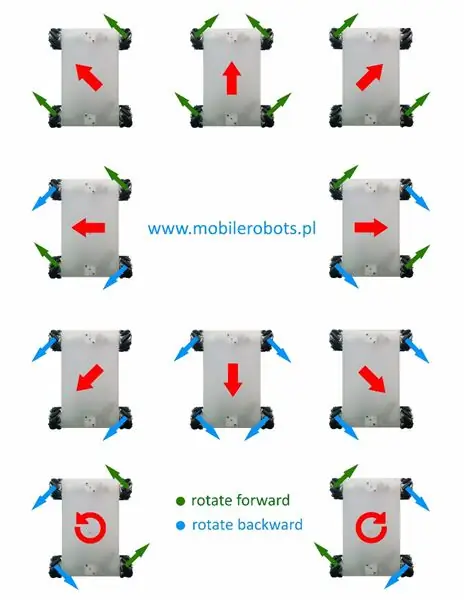
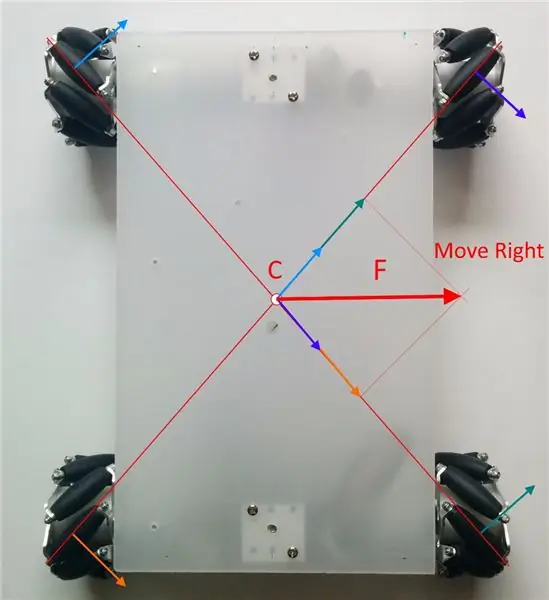
Всяко меканово колело има свободни ролки, които правят ъгъл от 45 градуса спрямо оста на колелото. Този дизайн на колелото позволява на робота да се движи във всяка посока, както е показано на горната фигура. Сините и зелените стрелки показват посоката на силите на триене, действащи върху всяко меканово колело. Чрез преместване на четирите колела в една и съща посока можем да получим движение напред или назад. Контролирайки двете колела по един диагонал в същата посока и други две колела в обратна посока получаваме странично движение, както е показано на втората фигура (преместване надясно).
Можете да изтеглите моето приложение за Android, което ви позволява да управлявате робота с колело mecanum от Google Play: връзка
Как да използвате приложението за Android:
- докоснете бутона на менюто или 3 вертикални точки (в зависимост от версията на вашия Android)
- изберете раздела „Свързване на устройство“
- докоснете раздела "HC-06" и след известно време трябва да видите съобщението "Свързан с HC-06"
- след свързване можете да контролирате вашия робот
- ако не виждате вашето Bluetooth устройство HC-06, докоснете бутона „Сканиране за устройства“
- при първото използване сдвоете вашите Bluetooth устройства, като въведете кода по подразбиране „1234“
Ако искате да видите другите ми проекти, свързани с роботиката, моля, посетете:
- моят уебсайт: www.mobilerobots.pl
- facebook: мобилни роботи
Препоръчано:
DIY ИНТЕРНЕТ КОНТРОЛИРАН SMART LED МАТРИЦА (ADAFRUIT + ESP8266 + WS2812): 8 стъпки (със снимки)

УМЕНИТЕЛНА LED МАТРИЦА, УПРАВЛЕНА НА ИНТЕРНЕТ (ADAFRUIT + ESP8266 + WS2812): Тук е моят втори напредък към проект, който с голямо удоволствие ви показвам. Става дума за DIY Smart LED Matrix, която ще ви позволи да показвате върху нея данни, като например YouTube Stats, вашите Smart Home Stats, като температура, влажност, могат да бъдат обикновен часовник или просто да показват
Цветен облак, контролиран от приложението: 7 стъпки (със снимки)

Цветен облак, контролиран от приложения: Здравейте, в тази инструкция ще ви покажа как да изградите осветление на помещението от решетъчна решетка. Всичко може да се контролира чрез WLAN с приложение. Https://youtu.be/NQPSnQKSuoUT Имаше някои проблеми с проекта. Но в крайна сметка можете да се справите с
LED матрица с контролиран асистент от Google!: 7 стъпки (със снимки)

LED матрица с контролиран асистент от Google!: В този урок ще ви покажа как можете да направите LED матрица с контролиран Google Асистент, която можете да контролирате отвсякъде с помощта на смартфон, така че нека започнем
Изградете вашия Интернет контролиран робот за видео стрийминг с Arduino и Raspberry Pi: 15 стъпки (със снимки)

Изградете вашия Интернет контролиран робот за видео стрийминг с Arduino и Raspberry Pi: Аз съм @RedPhantom (известен още като LiquidCrystalDisplay / Itay), 14-годишен ученик от Израел, който учи в прогимназията за разширени науки и математика Max Shein. Правя този проект, от който всеки да се учи и споделя! Може да имате
3D отпечатан RC контролиран резервоар !!: 8 стъпки (със снимки)

3D отпечатан RC контролиран резервоар !!: Искали ли сте някога да имате дистанционно управлявано превозно средство, което да може да излезе извън пътя и дори можете да видите от камера за гледане от първо лице, тогава този резервоар е страхотен за вас. Следите на резервоара позволяват отлично сцепление при шофиране по терени като мръсотия
